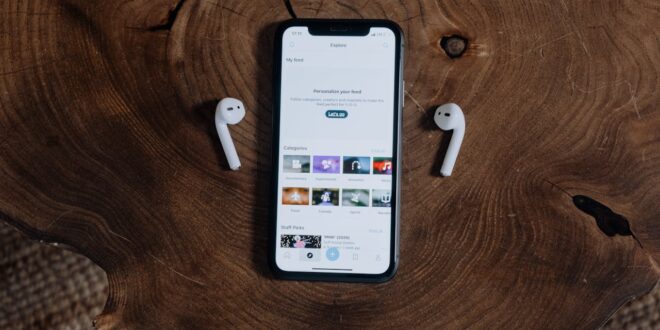Cara merekam telepon di iphone sering kali dianggap sebagai informasi yang berguna, namun tidak semua pengguna menyadari cara melakukannya. Hal ini dapat diatasi dengan langkah-langkah yang sederhana.
Meskipun demikian, sayangnya Apple tidak menyediakan fitur bawaan atau aplikasi resmi untuk keperluan tersebut, meskipun ada banyak alasan mengapa seseorang mungkin ingin merekam panggilan telepon di perangkat iPhone mereka.
Perekaman panggilan telepon bisa sangat berguna dalam berbagai konteks, baik untuk mendokumentasikan percakapan bisnis krusial maupun momen sentimental.
Perangkat Android memberikan fleksibilitas bagi penggunanya untuk merekam panggilan dengan menggunakan aplikasi pihak ketiga atau aplikasi bawaan. Namun, pengguna iPhone tidak memiliki opsi serupa. Meski begitu bukan berarti tidak ada cara untuk merekam telepon di iphone. Inilah beberapa caranya:
Merekam Telepon di iPhone Dengan Menggunakan Google Voice
Salah satu opsi VoIP yang dapat dimanfaatkan tanpa biaya adalah Google Voice. Dengan aplikasi ini, pengguna dapat melakukan panggilan tanpa dikenakan biaya dan merekam percakapan telepon.
Namun, pengguna hanya dapat mengakses layanan ini dengan nomor Google Voice. Selain itu, fungsi merekam telepon hanya berlaku untuk panggilan yang masuk, bukan untuk panggilan yang keluar. Berikut adalah cara merekam telepon di iphone menggunakan Google Voice:
- Mulailah dengan mengunduh aplikasi Google Voice untuk iOS dari App Store.
- Setelah berhasil diunduh, pilih nomor telepon gratis yang telah disediakan.
- Berikutnya, tentukan perangkat mana yang akan digunakan untuk melakukan panggilan.
- Akses menu Pengaturan dalam aplikasi Google Voice, lalu aktifkan opsi Panggilan Masuk yang terletak di bagian bawah Panggilan.
- Setelah panggilan terhubung, ketuk nomor empat pada keypad untuk memulai perekaman percakapan telepon.
- Ketika notifikasi muncul, itu menandakan bahwa perekaman telah dimulai.
- Untuk menghentikan proses perekaman, cukup ketuk nomor empat lagi atau akhiri
- panggilan.
- Setelah panggilan selesai, Google Voice akan menampilkan pop-up dengan hasil rekaman percakapan.
- Jika pop-up tidak muncul, pengguna bisa mencari hasil rekaman telepon di tab Pesan Suara dalam aplikasi Google Voice.
Merekam Telepon di iPhone Dengan Menggunakan Voice Memo
Gunakanlah aplikasi Voice Memo yang merupakan fitur bawaan pada perangkat Apple untuk merekam suara. Untuk melakukan ini, dibutuhkan perangkat Apple tambahan seperti iPhone atau iPad. Berikut adalah langkah-langkah yang dapat dilakukan untuk merekam panggilan telepon menggunakan Voice Memo di iPhone:
- Mulailah dengan menempatkan perangkat kedua berdekatan dengan iPhone yang digunakan untuk melakukan panggilan telepon.
- Setelah itu, buka aplikasi Voice Memo yang tersedia di perangkat kedua.
- Segera setelah aplikasi terbuka, tekan tombol Record berwarna merah, lalu mulailah melakukan panggilan melalui iPhone.
- Pastikan untuk mengaktifkan loudspeaker agar rekaman percakapan dapat direkam dengan jelas oleh Voice Memo di perangkat kedua.
- Ketika panggilan telepon selesai, hentikan rekaman dengan menekan kembali tombol merah di Voice Memo.
- Langkah berikutnya adalah menyimpan hasil rekaman panggilan tersebut di perangkat kedua.
- Selanjutnya, pengguna dapat mentransfer rekaman tersebut ke iPhone melalui pesan teks, email, AirDrop, atau menggunakan Google Drive.
Nah demikianlah penjelasan dan uraian singkat tentang cara merekam telepon di iPhone. Jadi walaupun iPhone tidak disematkan fitur bawaan untuk merekam panggilan telepon, namun pengguna masih tetap dapat melakukannya dengan cara yang sudah dijelaskan diatas.
Dalam melakukan perekaman telepon disarankan untuk tetap memperhatikan etika, yaitu agar membuat kesepakatan dahulu dengan sang penelepon. Hal tersebut dikarenakan bisa saja sang penelepon tidak berkenan percakapan tersebut untuk direkam.
 NegeriPos Informasi berbagai topik bisnis, keuangan, asuransi dan teknologi serta tips dan trik menarik
NegeriPos Informasi berbagai topik bisnis, keuangan, asuransi dan teknologi serta tips dan trik menarik